刚才,俺是这样操作自己的计算机的,却出现了如下的错误提示:
先是使用搜索引擎搜索网页内容,之后在搜索引擎的输入框中切换英文输入法到中文输入法!
系统暂停了几秒,变得非常慢,之后就有如下的提示:
“Windows无法访问指定设备、路径或文件夹。您可能没有合适的权限访问这个项目。”
随着就出现调试程序的对话框,无论点击是或否,均不能解决问题,最后竟然连多个网页统统关闭了都!
如下图,是错误对话框!
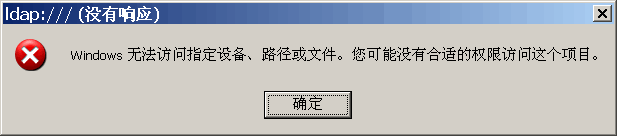
原因分析,不是中网页木马病毒,就是系统没有LDAP服务器导致的,俺倒是相信中病毒了!以下参考部分解决方案吧!
解决方法①
应该是系统关联文件被损坏,要先下载个系统关联欢修复软件或者修改regedit.exe为regedit.com,这样就能打开注册表编辑器了,找到[HKEY_CLASSES_ROOT\exefile\shell\open\command],将default的键值修改为“"%1"%*”。
点击任何一种.exe文件的左右键 都弹出下面的对话框“windows无法访问指定设备路径或文件.您可能没有合适的权限访问这个项目”
解决办法②
产生这个错误是因为你的系统盘采用ntfs分区格式,并且没有设置管理员权限.
解决办法:查看c盘属性,切换到"安全"选项卡,然后点"添加",选择一个管理员账号,点"确定"。然后用这个管理员账号登陆即可。
我们常常会在硬盘的各个分区根目录下面看到“Autorun.inf”这样的文件,并且用鼠标双击磁盘分区图标时,往往无法打开对应分区窗口;遭遇类似上述现象时,那几乎就能断定本地计算机系统已经感染了近来非常猖獗的闪盘病毒,这种病毒一般通过“Autorun.inf”文件进行传播,只要我们双击闪盘分区图标时,该病毒就会通过“Autorun.inf”文件中的设置来自动激活病毒,然后将“Autorun.inf”文件同时拷贝到其他分区,导致其他分区都无法用双击鼠标的方法打开。为了保护系统安全,本文下面就为各位献上这类病毒解除方法以及预防措施,希望下面内容能对大家有用!
以下为删除“Autorun.inf”病毒的方法
①手动删除“Autorun.inf”病毒
当计算机系统不小心感染了“Autorun.inf”文件病毒时,该病毒就会自动在本地硬盘的所有分区根目录下面创建一个“Autorun.inf”文件,该文件在默认状态下具有隐藏属性,用普通方法是无法直接将它删除掉的。要想删除“Autorun.inf”病毒文件,我们可以按照如下方法来操作:
首先用鼠标双击系统桌面中的“我的电脑”图标,在其后弹出的窗口中依次单击“工具”/“文件夹选项”菜单命令,打开文件夹选项设置窗口,单击该窗口中的“查看”标签,并在对应标签页面中选中“显示所有文件和文件夹”项目,同时将“隐藏受保护的操作系统文件”的选中状态取消掉,再单击“确定”按钮,这么一来“Autorun.inf”病毒文件就会显示在各个分区根目录窗口中了;
其次用鼠标右键单击“我的电脑”窗口中的某个磁盘分区图标,从弹出的快捷菜单中执行“打开”命令,进入到该分区的根目录窗口,在其中我们就能看到“Autorun.inf”病毒文件的“身影”了;再用鼠标右键单击“Autorun.inf”文件,并执行右键菜单中的“打开”命令将“Autorun.inf”文件打开,随后我们就会看到里面的“open=xxx.exe”内容,其实“xxx.exe”就是具体的病毒名称。倘若这类病毒没有进程保护时,我们只需要将“xxx.exe”文件以及各个“Autorun.inf”文件直接删除掉,就能将闪盘病毒从系统中清除掉了;
下面为了防止病毒再次运行发作,我们还需要将遭受病毒破坏的磁盘关联修改过来。在修改磁盘关联时,必须先依次单击“开始”/“运行”命令,打开系统运行对话框,在其中执行注册表编辑命令“regedit”,打开本地系统的注册表编辑窗口;在该编辑窗口的左侧显示区域,先用鼠标展开“HKEY_CLASSES_ROOT”注册表分支,然后在该分支下面依次选择“Drive\shell”项目,在对应“shell”项目的右侧列表区域,用鼠标双击“默认”键值,在其后弹出的数值设置窗口中将“默认”键值数值修改为“none”;
接下来再用鼠标展开“HKEY_CURRENT_USER”注册表分支,然后在该分支下面依次选择“Software\Microsoft\Windows\CurrentVersion\Explorer”项目,在对应“Explorer”项目的右侧列表区域,检查一下是否存在一个名为“ountPoints2”键值,一旦发现该键值的话,我们必须及时将它删除掉,最后按一下键盘上的F5功能键,来刷新系统注册表的设置,这么一来闪盘病毒就被我们手工清除掉了,此时当我们再尝试用双击方法打开分区窗口时,就会看到对应分区窗口能被正常打开了。
②借用外力,抑制闪盘病毒再生
倘若我们的计算机不小心中了闪盘病毒的黑手,尝试使用上面的方法无法删除“Autorun.inf”文件,而且重新安装了计算机系统后仍然无法使用双击鼠标方法打开分区窗口时,我们可以选用一款名为“费尔木马强力清除助手”的工具,来让本地系统摆脱闪盘病毒的“干扰”,并且有效抑制该类型病毒的继续发作。下面就是抑制闪盘病毒再生的具体操作步骤:
首先从网上将“费尔木马强力清除助手”工具下载到本地硬盘中,并对它进行正确安装;安装完毕后,直接运行“费尔木马强力清除助手”程序,在其后弹出的程序界面中选中“抑制文件再次生成”项目,同时在“文件名”文本框中输入“Autorun.inf”文件的具体路径信息,例如笔者在这里输入“C:\Autorun.inf”,再单击“清除”按钮,这么一来C分区下面的“Autorun.inf”文件就被清除干净了;按照相同的操作方法,再将其他分区中的“Autorun.inf”文件删除干净。
接着我们再按常规方法重新安装一下操作系统,或者直接通过Ghost程序来快速恢复一下系统,相信这么一来重装过后的系统就会摆脱闪盘病毒的“干扰”了。
③小小巧招,预防闪盘病毒再次袭击
当摆脱了闪盘病毒的“干扰”后,我们现在是不是就可以高枕无忧了呢?其实,闪盘病毒随时可能再次袭击我们,为此我们必须采取有效措施,让本地系统远离闪盘病毒。而要预防闪盘病毒再次袭击的方法非常简单,我们只需要在闪盘根目录下面自己手工创建一个“Autorun.inf”文件,这样一来闪盘病毒日后就无法往闪盘根目录下面自动生成“Autorun.inf”病毒文件了,毕竟相同的目录下面是不允许创建同名文件或同名文件夹的,那样的话闪盘病毒就无法通过闪盘进行非法传播了。同样地,这种预防闪盘病毒的方法也适用于移动硬盘!